下载了Fedora 11 DVD ISO镜像文件,参考了XP下硬盘安装Fedora 10的方法,我把安装过程稍微整理一下供Linux新手参考。
先看看Fedora的版本是Fedora 11了吧,见下图(图1),点击下图看大图。
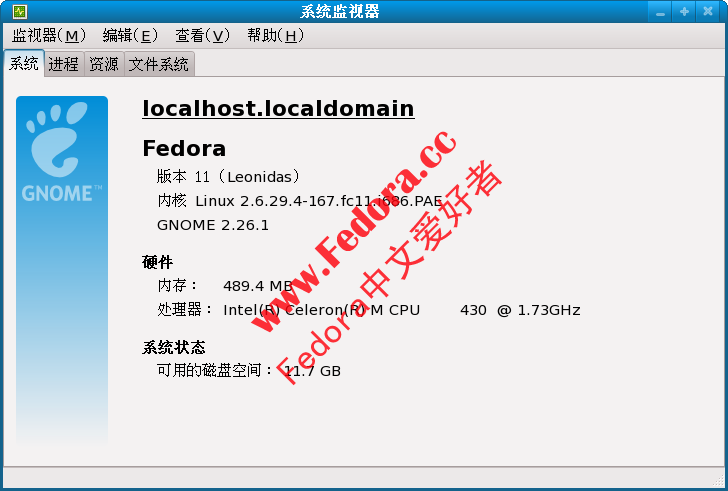
图1
我电脑中原先安装的操作系统是Windows XP SP2,C盘是NTFS格式,F盘也是NTFS格式的。
网上都说要把它放到fat32分区下,我现在把它放到了F盘(NTFS格式的),测试下可以的。
我在F盘下新建了一个Fedora11目录,把Fedora-11-i386-DVD.iso里面的images文件解压出来放到刚才新建的fedora11目录中,另外再解压isolinux文件夹中的initrd.img和vmlinuz二个文件也放到fedora11目录下,把Fedora-11-i386-DVD.iso文件也放在fedora11目录中(见图2),还要把initrd.img和vmlinuz复制到C盘的根目录下。
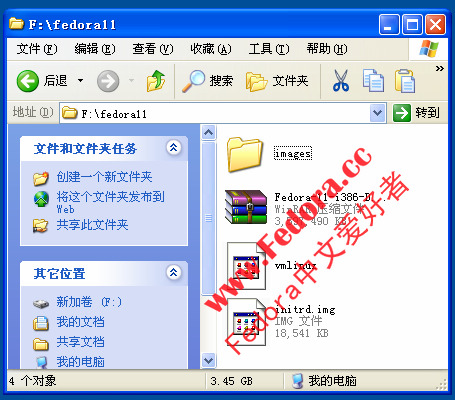
图2

下载GRUB4DOS,我们只要里面的2个文件,解压后把grldr与menu.lst放到C盘根目录下。
再修改menu.lst,在menu.lst最后加上
title Install Fedora 11
kernel (hd0,0)/vmlinuz
initrd (hd0,0)/initrd.img
打开C盘的根目录,找到boot.ini,(通常虽隐藏的),在最后面加上
c:grldr=GRUB
重新启动系统,选择GRUB(见图3)。回车
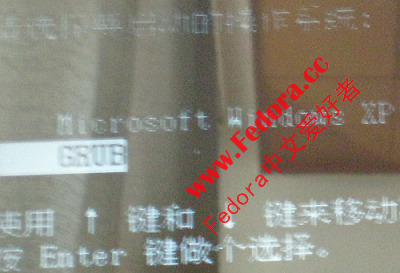
图3
再选择最后的Install Fedora 11(见图4)就可以到安装界面了
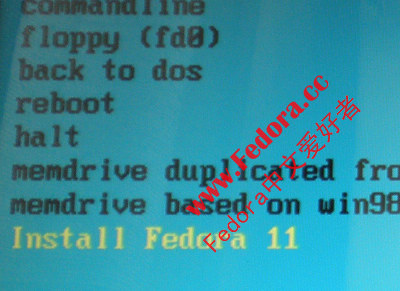
图4

进入语言选择,中文用户选择见图5
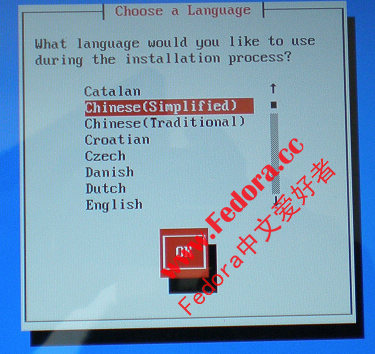
图5
下一步应该是键盘布局的选择,默认好了,再下一步比较重要,选择安装方式,硬盘安装Fedora 11选中Hard drive(见图6)。
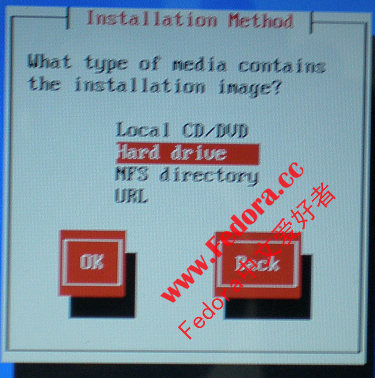
图6
这一步更重要,对于许多新手来说,不知道如何硬盘安装Fedora 11的关键所在,我把Fedora-11-i386-DVD.iso及相关安装文件都放在F盘的fedora11的目录中,所以要找到这里来,我的F盘是/dev/sda10分区 。如果你不知道,可以从/dev/sda1开始一个一个试过去,下面的地址也很重要,输入安装镜像文件所在的路径,/fedora11/images/install.img (见图7)。
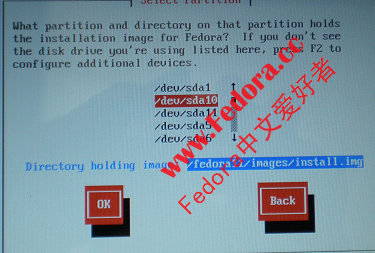
图7
点击OK后就开始真正的安装,下面还有一个地方要注意,如果你想保留原来系统上资料,特别要注意下面的地方,要选择建立自定义分区结构。(见图8)

下面就简单了,你自己看吧,如果还不懂,在下面的留言中提出。






